
Použití dvoufaktorového ověřování
Dvoufaktorové ověřování tvoří doplňující vrstvu zabezpečení účtu Apple. Jeho účelem je zajistit, aby k vašemu účtu nezískal přístup nikdo jiný než vy, i kdyby znal vaše heslo. Dvoufaktorové ověřování si můžete nastavit na iPhonu, iPadu i na Macu.
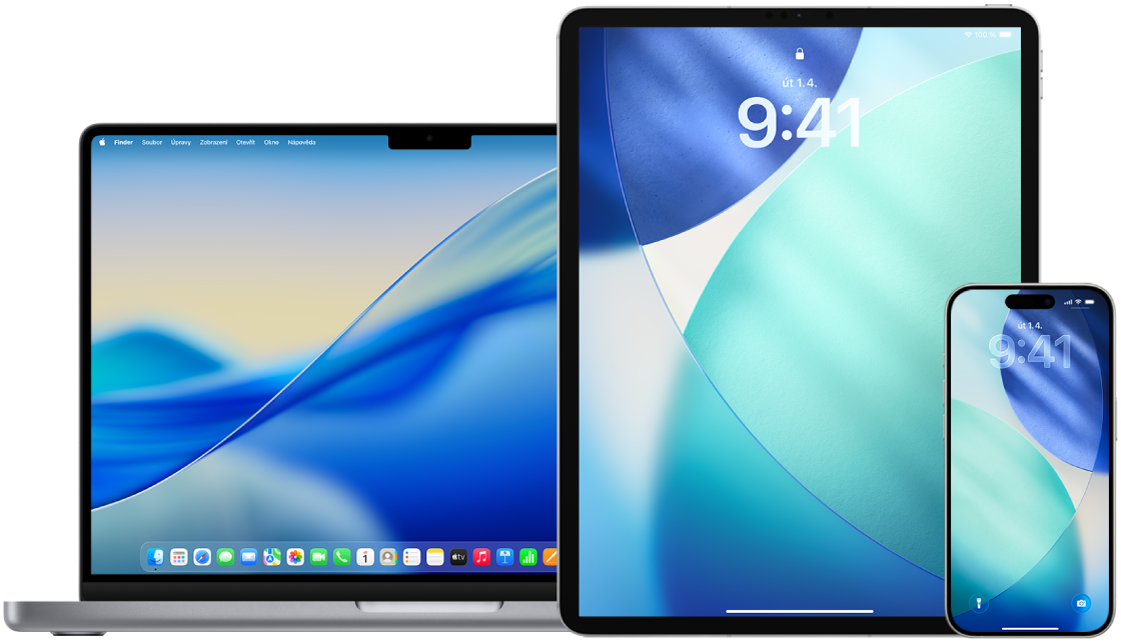
Jak na to: Pokud chcete zobrazit níže uvedenou úlohu, vyberte tlačítko plus ![]() u jejího názvu.
u jejího názvu.
Nastavení dvoufaktorového ověřování na iPhonu nebo iPadu
Přejděte do Nastavení
 > [vaše jméno] > Přihlášení a zabezpečení.
> [vaše jméno] > Přihlášení a zabezpečení.Klepněte na Dvoufaktorové ověřování.
Zadejte důvěryhodné telefonní číslo telefonu, na který chcete dostávat ověřovací kódy pro dvoufaktorové ověřování (může to být číslo vašeho iPhonu).
Můžete určit, jestli chcete kódy dostávat formou textových zpráv nebo automatických telefonních hovorů.
Klepněte na Další.
Zadejte ověřovací kód doručený na vaše důvěryhodné telefonní číslo.
Pokud chcete ověřovací kód odeslat znovu, klepněte na „Neobdrželi jste ověřovací kód?“
O zadání ověřovacího kódu pak na iPhonu nebudete znovu požádáni, dokud nenastane některá z následujících situací:
Úplně se odhlásíte
Vymažete svůj iPhone
Přihlásíte se ke svému účtu Apple z webové stránky účtů Apple
Budete z bezpečnostních důvodů potřebovat změnit heslo k účtu Apple
Po zapnutí dvoufaktorového ověřování máte dva týdny na jeho případné vypnutí. Pak už dvoufaktorové ověřování vypnout nelze. Chcete‑li ho vypnout v dvoutýdenní lhůtě, otevřete e‑mail s potvrzením registrace a klikněte na odkaz pro návrat k předchozímu nastavení zabezpečení. Pamatujte na to, že vypnutím dvoufaktorového ověřování snížíte míru zabezpečení svého účtu a ztratíte přístup k funkcím, které vyžadují vyšší úroveň zabezpečení.
Nastavení dvoufaktorového ověřování na Macu
Vyberte nabídku Apple
 > Nastavení systému, nahoře na bočním panelu klikněte na své jméno a potom klikněte na Přihlášení a zabezpečení.
> Nastavení systému, nahoře na bočním panelu klikněte na své jméno a potom klikněte na Přihlášení a zabezpečení.Klikněte na Zapnout dvoufaktorové ověřování. Pokud budete vyzváni, zadejte heslo k svému účtu Apple a potom klikněte na „Přihlásit se“.
Odpovězte na bezpečnostní otázky a klikněte na Pokračovat.
Zadejte telefonní číslo pro ověření, vyberte způsob ověření a pak klikněte na Pokračovat.
Na vyzvání ověřte svou totožnost zadáním šestimístného ověřovacího kódu, který vám byl zaslán na důvěryhodné telefonní číslo. O zadání ověřovacího kódu pak na Macu nebudete znovu požádáni, dokud se od svého účtu Apple úplně neodhlásíte, nevymažete Mac nebo si nebudete potřebovat změnit heslo z bezpečnostních důvodů.
Bezpečnostní klíče pro účty Apple
Bezpečnostní klíč je malé externí zařízení, které vypadá jako USB flash disk nebo tag a lze ho použít pro ověření při přihlášení k účtu Apple pomocí dvoufaktorového ověřování. Bezpečnostní klíče k účtům Apple představují volitelnou pokročilou bezpečnostní funkci určenou pro uživatele, kteří mají zájem o účinnější ochranu před cílenými útoky, jako je phishing nebo podvody založené na psychologické manipulaci. Protože místo šestimístného kódu používáte fyzický klíč, zvyšují bezpečnostní klíče účinnost procesu dvoufaktorového ověřování a pomáhají zabránit podvodníkovi zachytit nebo si vyžádat druhý ověřovací faktor.
Další informace o bezpečnostních klíčích najdete v článku podpory Apple O bezpečnostních klíčích pro účet Apple.